Avtor:
Tamara Smith
Datum Ustvarjanja:
21 Januar 2021
Datum Posodobitve:
27 Junij 2024
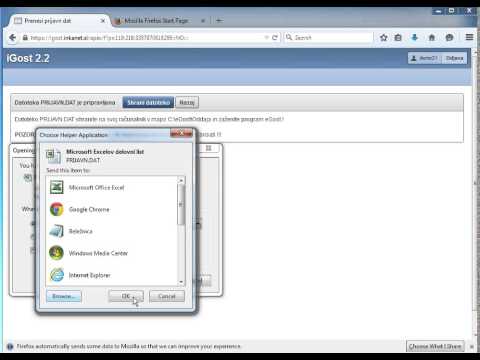
Vsebina
- Stopati
- Metoda 1 od 7: Google Chrome
- 2. metoda od 7: Firefox
- 3. način od 7: Internet Explorer 9 in 10
- Metoda 4 od 7: Safari
- 5. metoda od 7: Opera
- 6. metoda od 7: Internet Explorer 7
- 7. metoda od 7: Internet Explorer 6
- Nasveti
- Nujnosti
Vaša domača stran je izhodišče za raziskovanje spleta. To je običajno spletno mesto, ki ga najpogosteje obiščete, na primer iskalnik, e-pošta, družabno omrežje ali novice. Domačo stran lahko spremenite v katerem koli spletnem brskalniku in večina vam omogoča nastavitev več domačih strani.
Stopati
Metoda 1 od 7: Google Chrome
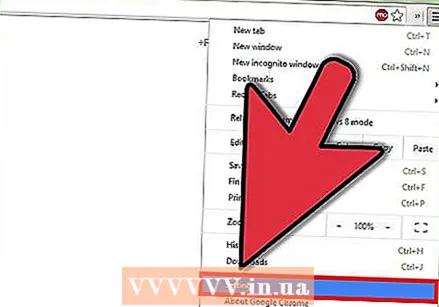 V Chromovi orodni vrstici kliknite gumb Prilagodi. To je v zgornjem desnem kotu zaslona in je predstavljeno s 3 vodoravnimi črtami. V meniju, ki se prikaže, izberite "Nastavitve".
V Chromovi orodni vrstici kliknite gumb Prilagodi. To je v zgornjem desnem kotu zaslona in je predstavljeno s 3 vodoravnimi črtami. V meniju, ki se prikaže, izberite "Nastavitve".  Izberite možnosti novega okna. Chrome vam ima na voljo več možnosti, ko odprete novo okno.
Izberite možnosti novega okna. Chrome vam ima na voljo več možnosti, ko odprete novo okno. - Odprite nov zavihek. Ko odprete novo okno, se prikažejo najbolj obiskana spletna mesta in nameščene aplikacije.
- Nadaljujte, kjer ste končali. To bo odprlo zadnje obiskano spletno mesto ob zagonu novega Chromovega okna. Če je bilo odprtih več zavihkov, se bodo vsi znova odprli.
- Odprite določeno stran ali zbirko strani. S tem se odpre en ali več zavihkov, ki ste jih določili vnaprej, ko odprete novo okno. Kliknite povezavo »Nastavi strani«, če želite dodati strani na domače strani v Chromu.
2. metoda od 7: Firefox
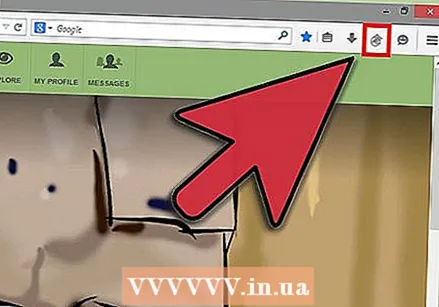 Eno samo spletno mesto. Pojdite na spletno mesto, ki ga želite shraniti kot svojo domačo stran. Kliknite in povlecite ikono poleg spletnega naslova nad gumbom Domov na desni strani iskalne vrstice. Spustite ikono, da jo nastavite kot domačo stran.
Eno samo spletno mesto. Pojdite na spletno mesto, ki ga želite shraniti kot svojo domačo stran. Kliknite in povlecite ikono poleg spletnega naslova nad gumbom Domov na desni strani iskalne vrstice. Spustite ikono, da jo nastavite kot domačo stran. 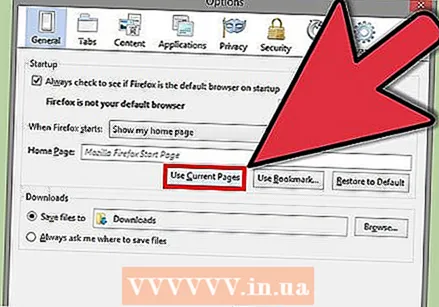 Odprite več zavihkov. Če želite zagnati več spletnih mest takoj, ko se Firefox zažene, najprej zaženite vsa spletna mesta, ki jih želite uporabiti. Prepričajte se, da so vsi zavihki v istem Firefoxovem oknu.
Odprite več zavihkov. Če želite zagnati več spletnih mest takoj, ko se Firefox zažene, najprej zaženite vsa spletna mesta, ki jih želite uporabiti. Prepričajte se, da so vsi zavihki v istem Firefoxovem oknu. - Kliknite gumb Firefox in izberite Možnosti. V meniju Možnosti kliknite zavihek Splošno.
- Kliknite Uporabi trenutne strani. Trenutno odprti zavihki se nato odprejo, ko se Firefox znova zažene.
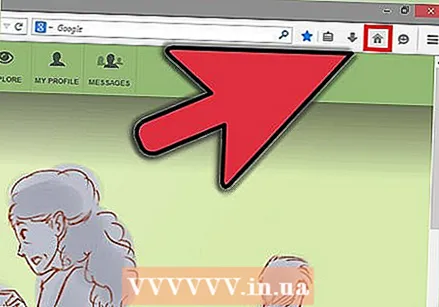 Na desni strani orodne vrstice poiščite gumb »Domov«. Gumb "Domov" je označen s sliko hiše.
Na desni strani orodne vrstice poiščite gumb »Domov«. Gumb "Domov" je označen s sliko hiše.  Povlecite celoten URL na gumb »Domov«, dokler ne izberete gumba. Spustite miško, da spustite nov URL na gumb "Domov".
Povlecite celoten URL na gumb »Domov«, dokler ne izberete gumba. Spustite miško, da spustite nov URL na gumb "Domov".
3. način od 7: Internet Explorer 9 in 10
 Pojdite na spletno mesto, ki ga želite nastaviti kot domačo stran. Spletni naslov lahko vnesete tudi, ne da bi obiskali spletno mesto.
Pojdite na spletno mesto, ki ga želite nastaviti kot domačo stran. Spletni naslov lahko vnesete tudi, ne da bi obiskali spletno mesto.  Kliknite Orodja in nato izberite Možnosti. Ikona Orodja je videti kot zobnik in se nahaja v zgornjem desnem kotu okna.
Kliknite Orodja in nato izberite Možnosti. Ikona Orodja je videti kot zobnik in se nahaja v zgornjem desnem kotu okna. 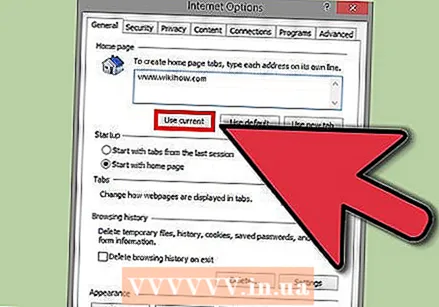 Nastavite možnosti za domačo stran. Na zavihku Splošno najdete več možnosti za domačo stran:
Nastavite možnosti za domačo stran. Na zavihku Splošno najdete več možnosti za domačo stran: - Kliknite "Uporabi trenutno", če želite trenutno stran uporabiti kot domačo stran.
- V polje vnesite naslove spletnih mest, da se vsako spletno mesto odpre na drugem zavihku. Prepričajte se, da se vsak naslov začne v novi vrstici.
- Kliknite »Uporabi prazno«, da odprete prazen zavihek ob zagonu Internet Explorerja.
Metoda 4 od 7: Safari
 Pojdite na spletno mesto, ki ga želite nastaviti kot domačo stran.
Pojdite na spletno mesto, ki ga želite nastaviti kot domačo stran. Kliknite meni Safari. V spustnem meniju, ki se prikaže, izberite Preferences.
Kliknite meni Safari. V spustnem meniju, ki se prikaže, izberite Preferences.  Kliknite zavihek "Splošno".
Kliknite zavihek "Splošno".- Če želite domačo stran nastaviti na trenutno odprto spletno mesto, kliknite »Nastavi na trenutno stran«.
- Če želite izbrati drugo stran, v polje »Domača stran« vnesite kateri koli spletni naslov.
5. metoda od 7: Opera
 Odprite spletno mesto, ki ga želite nastaviti kot domačo stran.
Odprite spletno mesto, ki ga želite nastaviti kot domačo stran. Kliknite meni "Orodja". Nato izberite "Preferences".
Kliknite meni "Orodja". Nato izberite "Preferences". 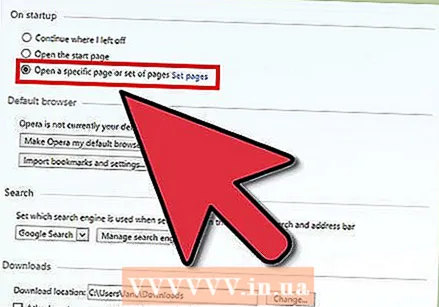 Izberite zavihek "Splošno". V razdelku »Zagon« izberite »Začni z domačo stranjo«. S tem bo Opera nastavila domačo stran ob vsakem zagonu programa.
Izberite zavihek "Splošno". V razdelku »Zagon« izberite »Začni z domačo stranjo«. S tem bo Opera nastavila domačo stran ob vsakem zagonu programa. 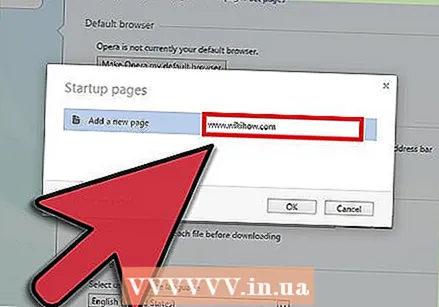 Vnesite URL želene domače strani in kliknite "V redu.Za izbiro trenutnega spletnega mesta lahko kliknete tudi gumb »Uporabi trenutno«.
Vnesite URL želene domače strani in kliknite "V redu.Za izbiro trenutnega spletnega mesta lahko kliknete tudi gumb »Uporabi trenutno«.
6. metoda od 7: Internet Explorer 7
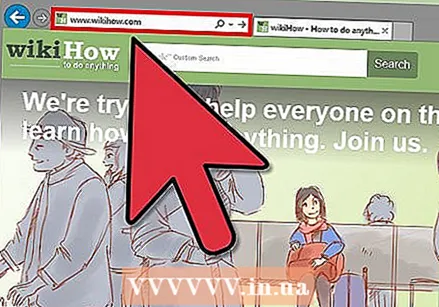 Odprite spletno mesto, ki ga želite nastaviti kot domačo stran.
Odprite spletno mesto, ki ga želite nastaviti kot domačo stran. V orodni vrstici izberite puščico navzdol ob ikoni »Domov«.
V orodni vrstici izberite puščico navzdol ob ikoni »Domov«. V meniju, ki se odpre, izberite "Uporabi to spletno stran kot svojo edino domačo stran".
V meniju, ki se odpre, izberite "Uporabi to spletno stran kot svojo edino domačo stran".
7. metoda od 7: Internet Explorer 6
 Pojdite na spletno mesto, ki ga želite nastaviti kot domačo stran.
Pojdite na spletno mesto, ki ga želite nastaviti kot domačo stran.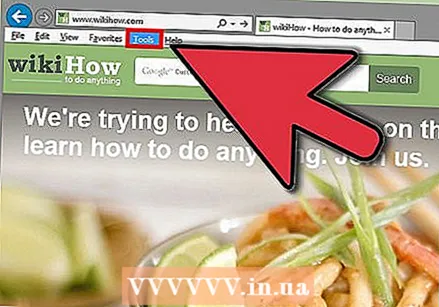 V spustnem meniju, ki se prikaže v meniju »Orodja«, izberite »Internetne možnosti«.
V spustnem meniju, ki se prikaže v meniju »Orodja«, izberite »Internetne možnosti«.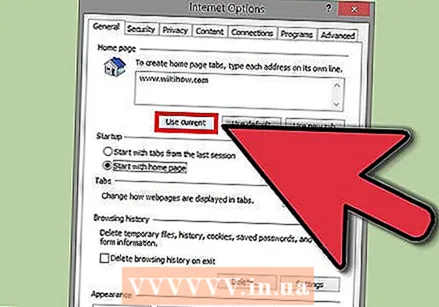 Izberite zavihek Splošno. Kliknite "Uporabi trenutno", če želite trenutno stran nastaviti kot domačo stran. Nato kliknite »V redu«. Po želji lahko v polje »Naslov« vnesete tudi URL želene domače strani.
Izberite zavihek Splošno. Kliknite "Uporabi trenutno", če želite trenutno stran nastaviti kot domačo stran. Nato kliknite »V redu«. Po želji lahko v polje »Naslov« vnesete tudi URL želene domače strani.
Nasveti
- Na večini domačih strani ali spletnih mest vas bo v zgornjem levem ali desnem kotu pozval, naj spletno mesto postane vaša domača stran.
- Izberite domačo stran, ki je za vas najprimernejša. Izberete lahko stran za prijavo svojega e-poštnega računa, vaš najljubši vir podatkov, kot je wikiHow, spletno mesto s slikami, kot je Flickr, družabno spletno mesto, kot je Facebook, ali spletno mesto, osredotočeno na vašo kariero ali druge interese.
Nujnosti
- Računalnik
- Spletni brskalnik
- Domača stran po vaši izbiri



